【初心者向け】VirtualBoxでの仮想マシンの作成
Workteria(ワークテリア)では難易度の高いものから低いものまで、スキルや経験に合わせた案件を多数揃えています。会員登録は無料ですので、ぜひ会員登録してご希望の案件を探してみてください!
フリーランス/正社員のエンジニアとして活躍するには、ご自身のスキルや経験に合わせた仕事を選ぶことが大切です。ご希望の案件がみつからない場合はお気軽にお問い合わせください!ユーザ満足度の高いキャリアコンサルタントが在籍していますので、希望条件や悩み事などなんでもご相談ください。ご希望にピッタリの案件をご紹介させていただきます。
こんにちは。駆け出しプログラマーの石井です。
こちらでは初心者向けにVirtualBoxの仮想マシンの作成・設定を説明します。
少しでも参考になれば幸いです。
VirtualBoxのインストール
最初に下記のサイトから自分の使用しているPCに対応しているOracle VM VirtualBoxをダウンロードしてください。
https://www.oracle.com/virtualization/
ダウンロードしたファイルを開きインストールしていきます。
ここでは特に変更することはないのでそのまま「次へ」を押してインストールしてください。
仮想マシンの作成
次にVirtualBoxで使用する仮想マシンを作ります。
VirtualBoxを起動したら「仮想マシン」を押して新規を選択します。
すると次のような画面が表示されます。
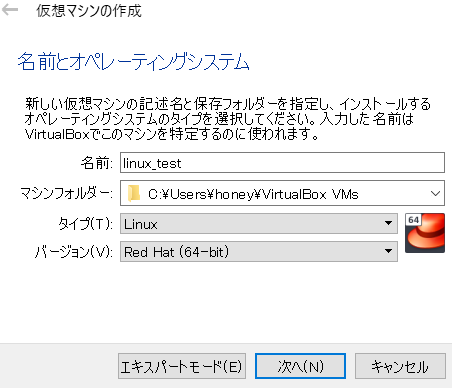
上の画像を参考にしてください。
名前と保存フォルダは任意の場所を選び、タイプはLinux、バージョンはRed Hatの64bitを選択してください。
「次へ」を押し、メモリーサイズの選択が表示されるが、自分のPCに搭載されているメモリ量の半分または四分の一程度を設定しておけば大丈夫でしょう。
それ以外は変更しなくて大丈夫なので最後まで進めて下さい。
最後に作成した仮想マシンを選択して設定を選びます。
左メニューの「ネットワーク」を選び、アダプター1の「割り当て」を「NAT」から「ブリッジアダプター」に変更して終わりです。
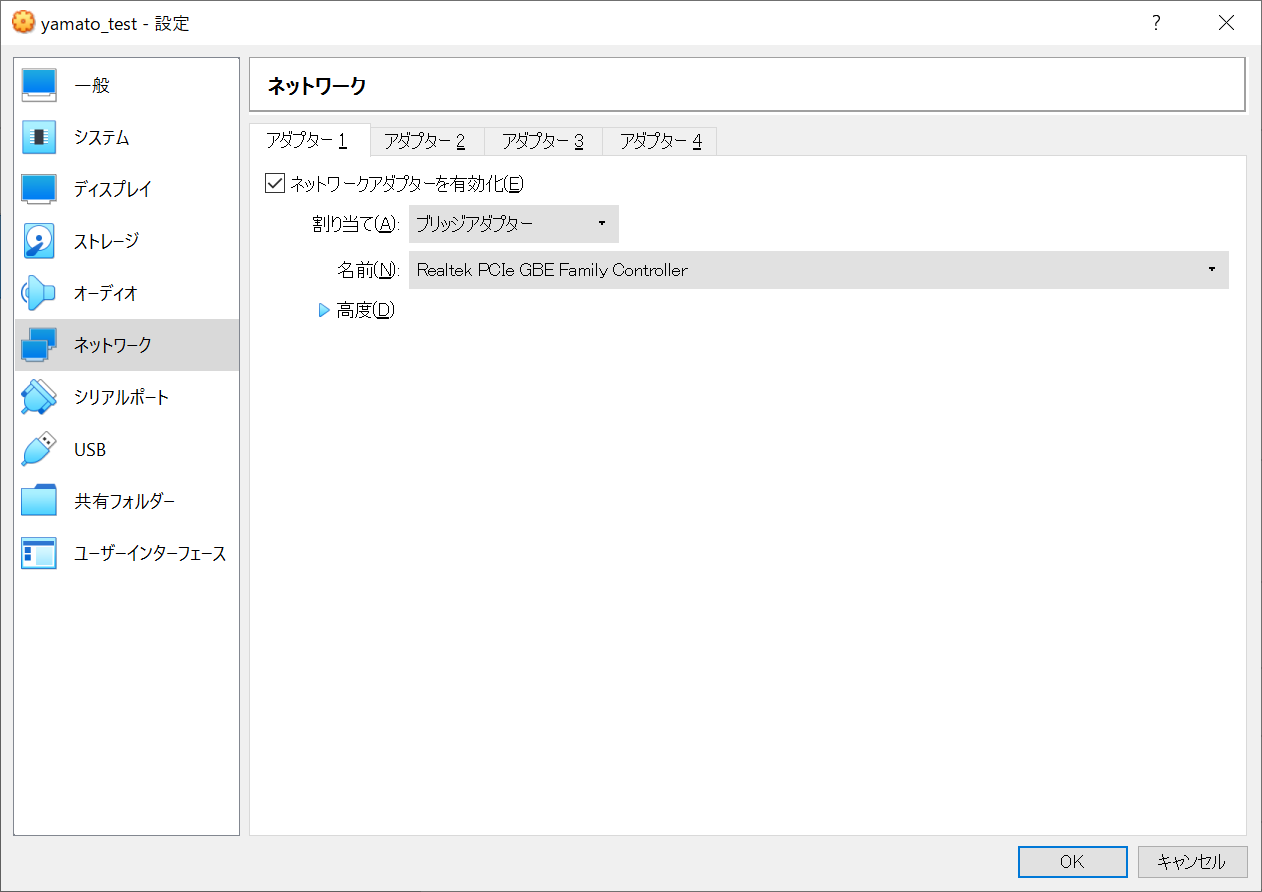
正社員/フリーランスの方でこのようなお悩みありませんか?
- 自分に合う案件を定期的に紹介してもらいたい
- 週2、リモートワークなど自由な働き方をしてみたい
- 面倒な案件探し・契約周りは任せて仕事に集中したい
そのような方はぜひ、Workteriaサイトをご利用ください!
定期的にご本人に合う高額案件を紹介
リモートワークなど自由な働き方ができる案件多数
専属エージェントが契約や請求をトータルサポート


